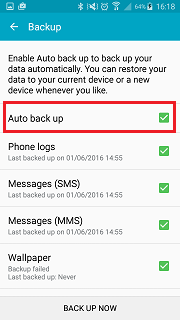Sauvegarder les données du compte Samsung vers le compte Samsung
Les appareils Samsung incluent un compte Samsung distinct de votre compte principal pour Google Play, Gmail et d’autres services Android. Ce compte peut être utilisé pour accéder à des contenus et applications Samsung spécifiques et pour sauvegarder des données dans le cloud.
Si vous souhaitez transférer des données sur votre téléphone Android depuis votre compte Samsung vers un autre compte sur un autre appareil, vous devez d’abord configurer une sauvegarde. Après cela, vous pouvez transférer les données vers un autre compte ou un autre appareil en suivant nos recommandations ci-dessous.
Tout d’abord, vous devez sauvegarder vos données. Pour ce faire, vous devez suivre les informations ci-dessous sur l’appareil qui contient les données que vous souhaitez sauvegarder.
Appuyez sur le menu de votre application pour afficher le tiroir de l’application
rechercher et ouvrir d’installation
Faites défiler le menu des paramètres. chercher et ouvrir’Compte‘
Trouvez un compte Samsung et appuyez dessus
robinet sauvegarde
Sélectionnez les éléments que vous souhaitez sauvegarder
Tout d’abord, choisissez sauvegarde automatique
puis clique’Sauvegarder maintenant‘
Vos données seront maintenant enregistrées
Une fois vos données sauvegardées via votre compte Samsung, vous pouvez les déplacer vers un autre compte ou appareil. Pour l’étape suivante, vous avez besoin du périphérique vers lequel vous souhaitez déplacer les données de sauvegarde.
Sur votre nouvel appareil, vous devrez d’abord vous connecter au compte sur lequel les données de sauvegarde sont enregistrées. Suivez les étapes ci-dessous pour le faire.
Appuyez sur le menu de votre application pour afficher le tiroir de l’application
rechercher et ouvrir d’installation
Faites défiler le menu des paramètres. chercher et ouvrir’Compte‘
Faites défiler vers le bas et cliquez sur « Ajouter un compte‘
Trouvez un compte Samsung et appuyez dessus
robinet ‘connexion‘
Entrez l’adresse e-mail et le mot de passe associés au compte Samsung ouvert avec les données de sauvegarde et connectez-vous
Ensuite, vous devez restaurer les données sur le nouvel appareil. Pour ce faire, suivez les étapes indiquées ci-dessous.
Appuyez sur le menu de votre application pour afficher le tiroir de l’application
rechercher et ouvrir d’installation
Faites défiler le menu des paramètres. chercher et ouvrir’Compte‘
Trouvez un compte Samsung et appuyez dessus
robinet ‘récupérer‘
Cliquez sur OK dans l’invite contextuelle
Vos données vont maintenant être récupérées
Si vous souhaitez supprimer votre compte de l’appareil, vous pouvez supprimer et conserver le fichier de sauvegarde enregistré dans les paramètres. Cela vous permet essentiellement de déplacer des données d’un compte Samsung à un autre sur un autre appareil. Pour supprimer votre compte Samsung, suivez les étapes ci-dessous.
Appuyez sur le menu de votre application pour afficher le tiroir de l’application
rechercher et ouvrir d’installation
Faites défiler le menu des paramètres. chercher et ouvrir’Compte‘
Trouvez un compte Samsung et appuyez dessus
Appuyez sur le compte que vous souhaitez supprimer, puis appuyez sur Supprimer
J’espère que vous avez trouvé ce guide facile à suivre ! Vos fichiers devraient maintenant être transférés vers un autre compte Samsung sur le nouvel appareil, sans laisser de trace de l’ancien compte !